E-mail får ikke ofte nye funktioner. At sende en e-mail fungerer stadig stort set det samme, som det har gjort siden 90'erne. Men i disse dage vil folk have moderne funktioner - som at planlægge e-mails eller fortryde afsendelse. I iOS 16, iPadOS 16 og macOS Ventura bringer Apple en masse nye funktioner til den almindelige Mail-app for første gang.
Du kan hurtigt tage en e-mail tilbage, hvis du glemmer at inkludere en vedhæftet fil, eller planlægge en vigtig e-mail i forvejen. Du kan også få smarte påmindelser om at læse e-mail senere eller advarsler om at sende en opfølgning. Hvis du får en tastefejl lige efter at have sendt en e-mail, eller hvis du vil sende en faktura på en bestemt dag og et bestemt tidspunkt, vil begge funktioner snart være tilgængelige.
Læs videre for at se, hvordan det hele fungerer.
Sådan fortryder du afsendelse, planlægger e-mails, smart søgning og mere i iOS 16 Mail
Indhold
- Fortryd Send en e-mail
- Planlæg en e-mail
- Mind mig om
- Rich Links
- Manglende vedhæftede påmindelser
- Smart søgning
- Opfølgning
iOS 16 og macOS Ventura er stadig i offentlig beta. For at få disse funktioner i dag, skal du få adgang til betaen og installere softwareopdateringen. Ellers kan du forvente at få disse funktioner på dine enheder, når de bliver frigivet til alle til efteråret. iOS 16 forventes i september, og macOS Ventura vil sandsynligvis ankomme et par uger senere.
Sådan fortryder du Send en e-mail
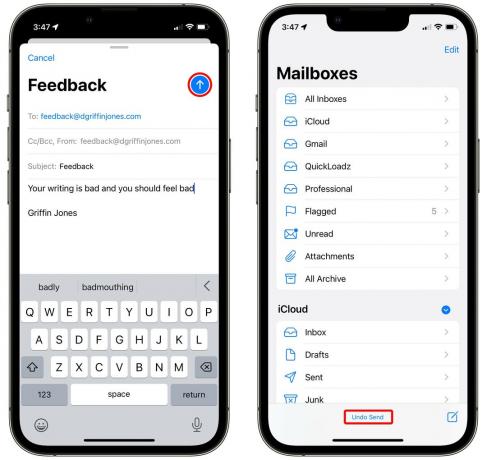
Skærmbillede: D. Griffin Jones/Cult of Mac
Fortryd Send er ret ligetil. Lige efter at du har sendt en e-mail, har du op til 30 sekunder sekunder til at trykke på Fortryd Send.
På iOS er Fortryd Send knappen er i den nederste værktøjslinje. Den forbliver der, selv efter du skifter til en anden app og kommer tilbage. På macOS er det nederst på sidebjælken.
Tapping Fortryd Send vil øjeblikkeligt bringe beskeden op igen for at redigere.
Fortryd Send tager faktisk ikke e-mailen ud af en persons indbakke - den venter bare 30 sekunder før den rent faktisk sender mailen.
Sådan ændrer du tidsforsinkelsen (eller slår den helt fra)

Skærmbillede: D. Griffin Jones/Cult of Mac
Hvis du aldrig laver stavefejl, som jeg, foretrækker du måske at sende dine e-mails med det samme. På den anden side, hvis du ønsker mere tid, kan du give dig selv op til 30 sekunder (op fra standardværdien på 10).
Gå til Indstillinger > Mail > Fortryd afsendelsesforsinkelse (helt nederst). Du kan vælge mellem Fra, 10 sekunder, 20 sekunder og 30 sekunder. Der er ingen måde at indstille en anden forsinkelse for forskellige e-mail-konti.
Sådan planlægger du en e-mail til afsendelse på et bestemt tidspunkt eller en bestemt dato

Skærmbillede: D. Griffin Jones/Cult of Mac
Det er nemt at planlægge en e-mail. Tryk og hold på den blå ↑ send knap. Standardindstillingerne er at sende nu, send det kl. 21.00. i aften eller kl. 8.00 om morgenen den næste arbejdsdag (mandag-fredag).
Tryk på for at angive din egen tid Send senere.... Dette bringer en mini-kalender frem, og du kan vælge det nøjagtige tidspunkt og dato for at sende e-mailen.
Når du har trykket på Udført, kan du se din planlagte e-mail ved at gå til Postkasser > Send senere.
Sådan ændres en tidligere planlagt e-mail
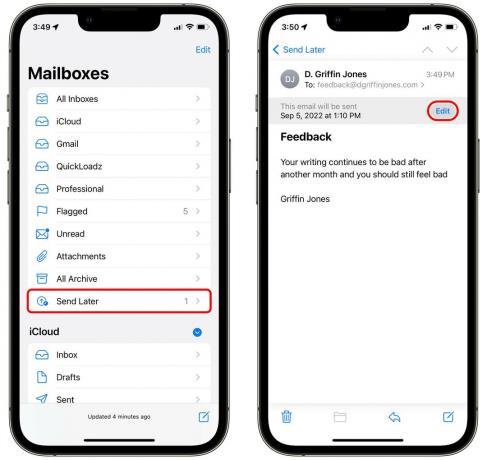
Skærmbillede: D. Griffin Jones/Cult of Mac
Hvis du har planlagt en e-mail, men vil ændre tidspunktet eller datoen, skal du gå til Postkasser > Send senere og tryk på e-mailen fra listen. Tryk derefter på Redigere for at ændre, hvornår e-mailen sendes.
Desværre tror jeg ikke, der er en måde at redigere e-mailen, efter den er blevet planlagt. Du skal trykke Redigere og Annuller Send senere for at slette e-mailen og skrive den igen. iOS 16 er stadig i beta, så dette kan ændre sig før den forventede udgivelse i september.
Sådan indstiller du en påmindelse om at svare på en e-mail
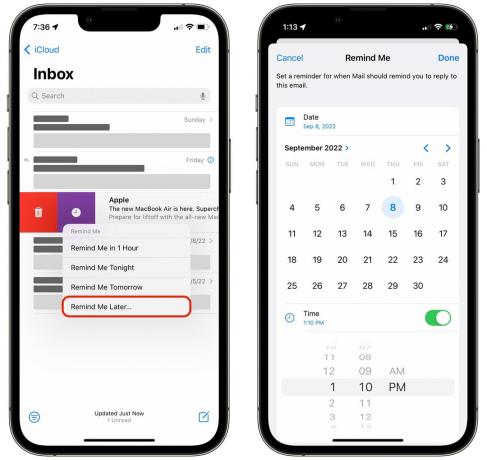
Skærmbillede: D. Griffin Jones/Cult of Mac
Hvis du får en e-mail, du ikke kan svare på med det samme, kan du bare markere den som ulæst, men en bedre måde er at bruge den nye Mind mig om funktion.
For at få en påmindelse skal du stryge til højre på en e-mail i din indbakke og trykke på den lilla Remind Me-knap, der ligner et ur. Du kan vælge et standardtidspunkt - en time, i aften eller i morgen - eller du kan vælge en bestemt dato og tid.
Du vil bemærke, at e-mailen hopper til toppen af din indbakke, når tiden er gået. Jeg er ikke sikker på, om denne funktion kun er halvt implementeret - trods alt er iOS stadig i beta - men jeg får ingen form for meddelelse på min låseskærm. Jeg føler mig ikke rigtig påmindet.

Skærmbillede: D. Griffin Jones/Cult of Mac
Rich links genereres automatisk, når du indsætter et link i en e-mail. Den bruger et billede fra hjemmesiden til at lave en flot stor knap. Det kan hjælpe med at henlede opmærksomheden på et link, du sender. Du bør være bekendt med rige links fra Beskeder.
For at få vist linket eller konvertere det til et normalt tekstlink skal du trykke på det udvidede link og derefter trykke på pilen til højre. Tryk på Konverter til almindeligt link for at få en tekst-URL. Du kan redigere den viste tekst - i eksemplet ovenfor kan du se, at jeg ændrede linket til at sige "Klik her", og linket virker stadig.
Sådan får du påmindelser om manglende vedhæftede filer
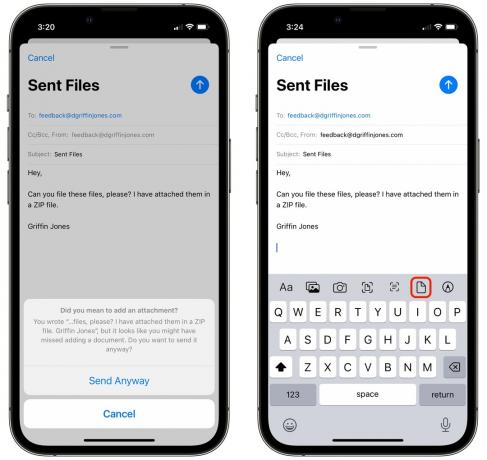
Skærmbillede: D. Griffin Jones/Cult of Mac
Hvis du komponerer en e-mail, der ser ud til at have filer vedhæftet, vil Mail spørge dig, om du er sikker på, at du vil sende den, hvis du ikke tilføjer nogen vedhæftede filer - en mangeårig favoritfunktion i Gmail. Tryk på Send alligevel hvis du er sikker, eller tryk på Afbestille for at fortsætte med at redigere.
Tryk på < ikonet for at åbne formatmenuen, og tryk på Fil-ikonet for at vedhæfte en fil.
Sådan bruger du smart søgning i Mail
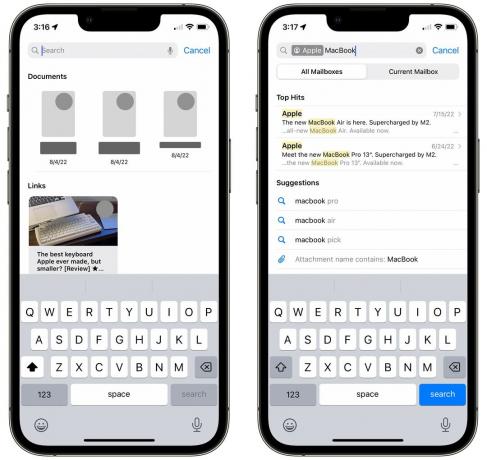
Skærmbillede: D. Griffin Jones/Cult of Mac
Du bemærker muligvis et par forbedringer, når du søger efter mail. Hvis du laver en åbenlys tastefejl i et engelsk ord, såsom "kebyoard", vil iOS søge efter det korrekte udtryk, "tastatur".
Du vil også bemærke, at når du trykker på søgelinjen, vil du øjeblikkeligt se nyligt delte filer og links sammen med de seneste søgetermer. (Stryg til venstre på disse for at rydde dem ud.)
Apple siger også, at din søgehistorik og -adfærd vil påvirke søgeresultaterne, formentlig for at få vist lignende e-mails som dem, du ofte søger efter og åbner.
